Değerli anları kolayca kaydetmek için video, ses, oyun ve web kamerası kaydedin.
Amazon Prime Videolarında Nasıl Kayıt Yapılır? Tüm Cihazlar İçin Adımlar
Amazon Prime çevrimdışı indirmeler sunarken, bir noktada bir şekilde sınırlıdır. Belirli sahneleri yakalamak, önemli anlar yaratmak veya içeriği kişisel kullanım için kaydetmek isterseniz ne olur? Şimdi Amazon Prime'da nasıl kayıt yapacağınızı öğrenin! Neyse ki, bunu yapmanın birçok yolu olduğu için zorlanmayacaksınız. Şimdi PC ve mobilde Amazon Prime'da nasıl kayıt yapacağınıza dair beş yöntemi keşfedin; en sevdiğiniz Amazon Prime videolarının keyfini istediğiniz zaman, istediğiniz yerde çıkarın.
Rehber Listesi
Amazon Prime Videolarını Kaydetmek İçin Kolay İpuçları ve Teknikler Windows/Mac için Amazon Prime'da Kayıt Yapmanın En İyi 3 Yolu Android/iOS için Amazon Prime'da 2 Yolla Kayıt Nasıl Yapılır| Yöntem | Özellikler |
| 4Easysoft Ekran Kaydedici | Sistem ve mikrofondan ekran ve ses kaydı alabilir, özelleştirilebilir alan ve web kamerası desteği mevcuttur. |
| Windows Oyun Çubuğu | Ekran ve ses kaydı için yerleşik Windows aracı. |
| OBS Stüdyosu | Yayın akışı desteğine sahip, ücretsiz, açık kaynaklı, yüksek düzeyde özelleştirilebilir bir kayıt cihazı. |
| iOS Dahili Kaydedici | iOS cihazları için ses yakalama özelliğine sahip basit kayıt. |
| Android Dahili Kaydedici | Android için sesli entegre kayıt. |
Amazon Prime Videolarını Kaydetmek İçin Kolay İpuçları ve Teknikler
Amazon Prime'da kayıt yapmanın hassas sürecine derinlemesine dalmadan önce, bazı ipuçlarını dikkatlice değerlendirmek güzel olur. Amazon Prime videolarını kolaylıkla kaydedebilmek için göz önünde bulundurmanız gereken birçok faktör vardır. İşte bunlar:
Telif Hakları Yasalarına Saygı Gösterin
Amazon Prime'ı kaydetmek için üçüncü taraf uygulamaları kullanabilirsiniz ancak Amazon Prime Video için telif hakkı kullanımına saygı göstermeniz gerekir. İçeriğini kaydetmenin ve dağıtmanın askıya alınmaya veya yasal sonuçlara yol açabileceğini belirten hizmet şartlarını bilmeniz gerekir. Bu nedenle, bu kopyanın yalnızca Amazon Prime videolarını kaydettiğinizde sizin için olduğundan emin olun.
Kalite
İzlerken, mevcut en yüksek kaliteyi kullandığınızdan emin olun. İyi olan şey, Prime Video'nun belirli başlıklar için 4K'ya kadar çözünürlük sunmasıdır. Sese gelince, çoğu başlık Dolby Atmos veya surround ses seçeneklerini desteklediğinden yüksek kaliteli bir ses sistemi kullanın.
Bant Genişliği ve Donanım Kullanımı
Amazon Prime'da kayıt yapmadan önce internet bağlantınızı kontrol edin. Standart HD için en az 5 Mbps önerilirken, 4K için yaklaşık 25 Mbps ve üzeri gerekir. Zayıf bir ağa sahip olmanın ara belleğe alma veya düşük kaliteye neden olabileceğini ve bu nedenle pek de iyi olmayan kayıt sonuçlarına yol açabileceğini biliyorsunuz.
DVR İşlevselliği
Amazon Prime, diğer kablo hizmetlerinden farklı olarak bir DVR işlevine sahip değildir. Amazon Prime, kişisel cihazlarda depolama için canlı veya diğer akışların kaydını tutmaz. Ancak, bazı başlıklar için videoları geçici olarak cihazınıza kaydetmenize olanak tanıyan bir indirme özelliğine sahiptir.
Bu ipuçlarını takip ederek, yasal veya teknik sorunlardan kaçınarak Amazon Prime Video kayıt deneyiminizden en iyi şekilde yararlanabilirsiniz. Amazon Prime'da kayıt yapmayı öğrenmek için hangi araçları kullanmalısınız? Aşağıdaki bölümlerde ele alınan beş araca bir göz atmak için aşağıdaki tabloya bakın.
Windows/Mac için Amazon Prime'da Kayıt Yapmanın En İyi 3 Yolu
Amazon Prime Video'da kayıt yaparken, bunu Windows ve Mac PC'nizde çeşitli yollarla başarabilirsiniz, her birinin kendine özgü işlevsellik ve yaklaşımları vardır. Aşağıdaki üç aracı keşfedin ve Amazon Prime'da nasıl kayıt yapacağınızı öğrenin.
1. 4Easysoft Ekran Kaydedici
Windows ve Mac için çok yönlü ve özelliklerle dolu bir kayıt yazılımı, Amazon Prime Video kayıt ihtiyaçlarınız için mükemmeldir! Ekran, ses ve web kamerasını seçmeli olarak veya aynı anda kaydetmenize olanak sağlamanın yanı sıra, 4Easysoft Ekran Kaydedici size yüksek kaliteli kayıt sonuçları garanti eder. Ayrıca kayıtları çeşitli formatlarda kaydetme gücüne sahiptir ve bu da birçok cihazla uyumluluğu garanti eder. Sezgisel arayüzü ve özelleştirilebilir ayarlar, açıklama araçları ve daha fazlası gibi güçlü işlevlerini kullanarak program, tüm kayıt projelerinde yüksek kaliteli sonuçlar arayan herkes için mükemmeldir. O halde gelin ve Amazon Prime'da kayıt yapmak için sihrinin nasıl çalıştığını keşfedin.

HD ve 4K kayıt desteğiyle Amazon Prime içeriklerini kristal netliğinde izleyin.
Tam ekrandan özel boyuta kadar kayıt yapacağınız belirli bir alanı seçmenize olanak tanır.
İstediğiniz sonucu elde etmek için özelleştirilebilir video ve ses ayarları sağlayın.
İstediğiniz sonucu elde etmek için özelleştirilebilir video ve ses ayarları sağlayın.
100% Güvenli
100% Güvenli
Aşama 1Açık 4Easysoft Ekran Kaydedici, ve başlamak için “Video Kaydedici” seçeneğine tıklayın. Ardından, tam ekran kaydı için “Tam”ı veya belirli bir alanı seçmek için “Özel”i seçin; Amazon Prime Video penceresinin kayda hazır olduğundan emin olun.

Adım 2Amazon Prime içeriğinin sesini yakalamak için “Sistem Sesi”ni ve sesiniz için “Mikrofon”u etkinleştirin; gerekirse ses seviyesini değiştirmek için slaytlarını çekin.

Aşama 3Hazır olduğunuzda sağ taraftaki “REC” düğmesine tıklayın. Ardından, kayıt sırasında ekranınızda notlar almak veya ekran görüntüleri almak için araç kutusunu kullanın.

4. AdımBitirdiğinizde, "Durdur" düğmesine tıklayın. Kaydedilmiş Amazon Prime'ınızda düzenlemeler yapabileceğiniz önizleme penceresine yönlendirileceksiniz. Memnunsanız "Kaydet" düğmesine tıklayın.

2. Windows Oyun Çubuğu
Sonra, burada Windows Oyun Çubuğu var, bir Windows 11/10 için yerleşik araç. Bununla, Amazon Prime'da futbolu nasıl kaydedeceğinizi öğrenmek veya sadece ekrandaki ayrıntıları yakalamak istiyorsanız, ekran ve ses aktivitelerini kolayca kaydedebilirsiniz. Video düzenleme gibi gelişmiş özelliklerden yoksun olsa da, sorunsuz hızlı bir kayıt çözümü isteyen kullanıcılar için idealdir.
● “Windows + G” tuşlarına basarak Oyun Çubuğunu etkinleştirin ve kaydetmek istediğiniz Amazon Prime içeriğini hazırlayın. “Yakala”dan “Kaydet” düğmesine tıklayın.
● Durdurmak için “Durdur” butonuna tıklayın veya “Windows + Alt + R” tuşlarını kullanın, videonuzu “Yakalamlar” klasöründeki “Videolar” klasöründe göreceksiniz.
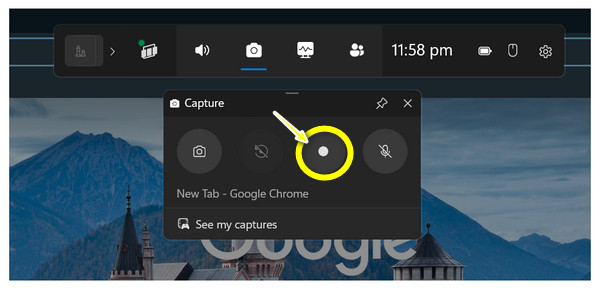
3. OBS Stüdyosu
Devam ediyoruz OBS Stüdyosu, bir dizi özelleştirme ve profesyonel özellik barındırmasıyla oldukça beğenilen ücretsiz bir kayıt yazılımıdır. Bu araç, gelişmiş seçenekler olarak katmanlar, video miksajı ve çoklu sahne oluşturma ile kayıt kurulumlarını kontrol etmede daha fazla özgürlük isteyen kullanıcılar için tasarlanmıştır. İlk başta göz korkutucu olsa da, zamanınıza değer, bu yüzden işte PC'de Amazon Prime Video kaydetmenin yolu:
● Bilgisayarınızda OBS'yi çalıştırın. "Sahneler" kutusundan "Ekle" düğmesine tıklayarak başlayın ve istediğiniz gibi adlandırın. Şimdi, "Kaynaklar" kutusundan "Ekle" düğmesine tıklayın ve "Pencere Yakalama"yı seçin.
● Sonra, listeden Amazon Prime penceresini seçin, ardından “Kaydı Başlat” düğmesine tıklayın. İşiniz bittiğinde, “Kaydı Durdur” düğmesine tıklayın ve videonuz OBS ayarlarında ayarladığınız klasörde olacaktır.
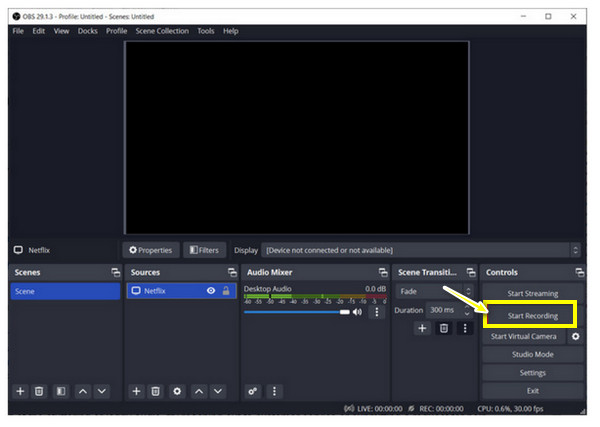
Android/iOS için Amazon Prime'da 2 Yolla Kayıt Nasıl Yapılır
Masaüstünden sonra, sevgili cep telefonlarınızı kullanarak Amazon Prime'da da kayıt yapabilirsiniz! Neyse ki, iPhone ve Android cihazlarda dahili ekran kaydedicileri var, bu nedenle ekranınızı yakalamak için hiçbir şey yüklemeniz gerekmeyecek. Cihaz türünüze bağlı olarak Amazon Prime Video'da nasıl kayıt yapacağınıza dair adımları izlemeye başlayın.
iOS Dahili Kaydedici ile Amazon Prime'a Nasıl Kayıt Yapılır?
● Amazon Prime Video'nuzu hazırlayın, ardından kullandığınız uygulamaya bağlı olarak ekranınızın sağ üst köşesinden aşağı doğru kaydırın veya "Kontrol Merkezi"ne erişmek için yukarı doğru kaydırın.
● Geri sayımı başlatmak için “Ekran Kaydı”na dokunun. İçerik tamamlandıktan sonra, “Kontrol Merkezi”ne tekrar erişerek ve “Kayıt” düğmesine dokunarak kaydı durdurun. Daha sonra Fotoğraflar uygulamasına kaydedilecektir.
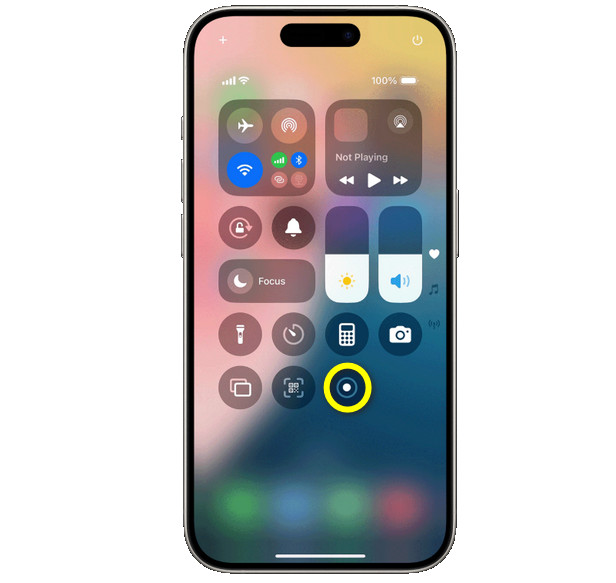
Android Dahili Kaydedici ile Amazon Prime'da Nasıl Kayıt Yapılır
● Cihazınızda, "Hızlı Ayarlar" menüsüne erişmek için yukarıdan aşağı doğru kaydırın ve "Ekran Kaydı" düğmesinin olup olmadığına bakın. Yoksa, tam menüye erişmek için tekrar aşağı kaydırın.
● Şimdi, Amazon Prime içeriğiniz hazırsa, oynatın ve başlamak için “Ekran Kaydı” düğmesine dokunun. Daha sonra bitirin ve Galeri'nizde olacak.
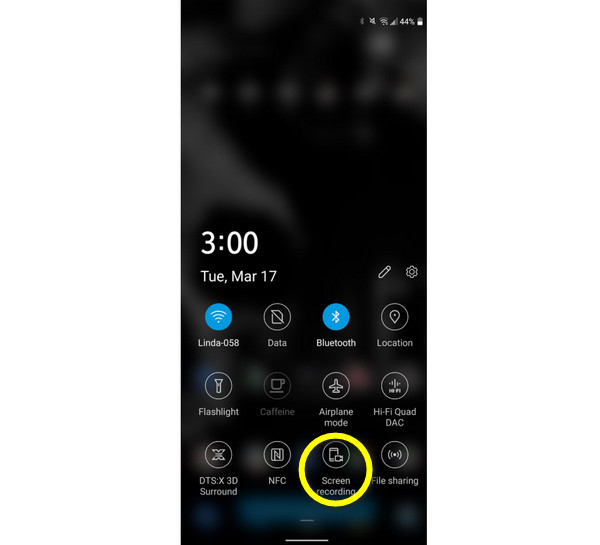
Çözüm
DVR'lar Amazon Prime'ın DRM'siyle mükemmel olmasa da, burada Amazon Prime'da nasıl kayıt yapılacağını ve kayıt için ipuçlarını görüyorsunuz. Herhangi bir cihazdaki çok sayıda kayıt aracından, 4Easysoft Screen Recorder gibi yazılımlar, en sevdiğiniz şovları yüksek kalitede kaydetmek için güvenilir bir çözüm sunar. Özelleştirilebilir çıktı ayarları, alan seçimi, düzenleme araçları ve daha fazlasıyla, içeriği kendi şartlarınıza göre kaydetmenin keyfini çıkarabilirsiniz. Bunu deneyin Windows/Mac için ücretsiz ekran kaydedici Şimdi!
100% Güvenli
100% Güvenli


